电子表格如何设置密码保护 Excel工作表保护密码怎么设置
更新时间:2023-11-22 14:51:09作者:yang
电子表格如何设置密码保护,在如今信息化的时代,电子表格已经成为了我们工作和生活中不可或缺的工具之一,随着电子表格的广泛应用,数据的保密性和安全性也日益受到重视。为了防止他人未经授权的访问和修改,我们需要对电子表格进行密码保护。Excel作为一款常用的电子表格软件,提供了多种保护工作表的功能,使我们能够更好地保护数据的机密性和完整性。如何设置Excel工作表的保护密码呢?让我们一起来了解一下。
方法如下:
1.首先打开要保护的Excel表格,然后点击上面的“审阅”菜单。
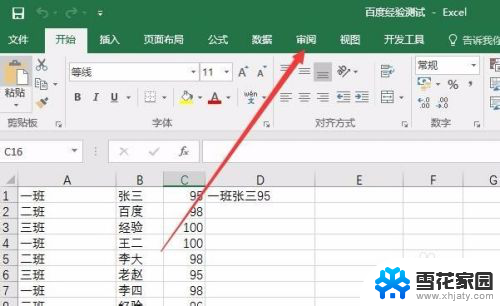
2.在打开的工具栏上点击“保护工作表”图标按钮
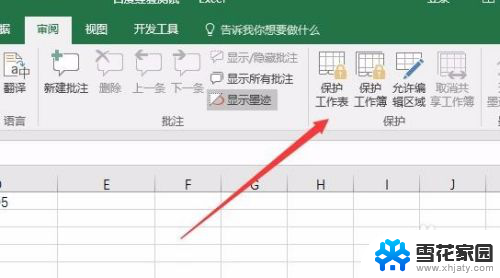
3.这时会弹出一个保护工作表的窗口,在这里输入要保护的密码就可以了。

4.点击确定按钮后,会要求再次重新输入一次,最后点击确定按钮。
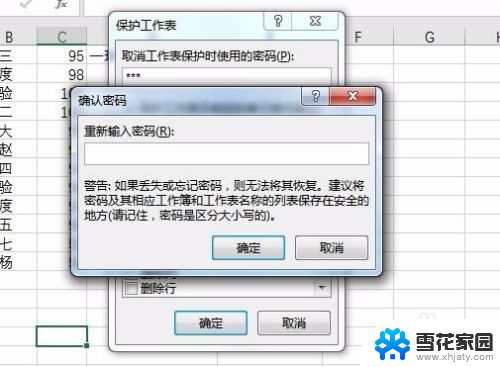
5.如果我们想要修改表格中的数据的话,会弹出一个请先取消保护密码的提示。这样就可以让其它人看到我们的表格,同时又不能修改我们的数据了。
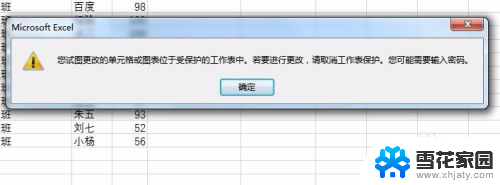
以上是关于如何设置电子表格密码保护的全部内容,如果您遇到相同的问题,可以参考本文中介绍的步骤进行修复,希望这些信息对您有所帮助。
电子表格如何设置密码保护 Excel工作表保护密码怎么设置相关教程
-
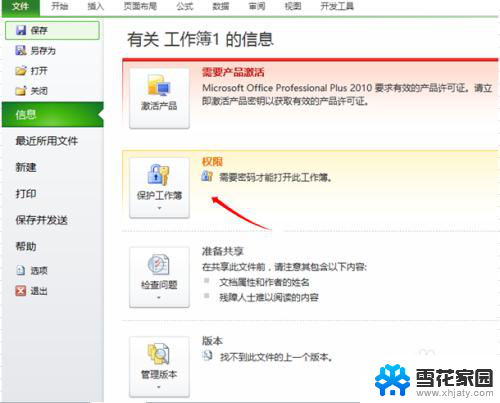 表格文件怎么设置密码 Excel表格密码保护设置方法
表格文件怎么设置密码 Excel表格密码保护设置方法2024-04-15
-
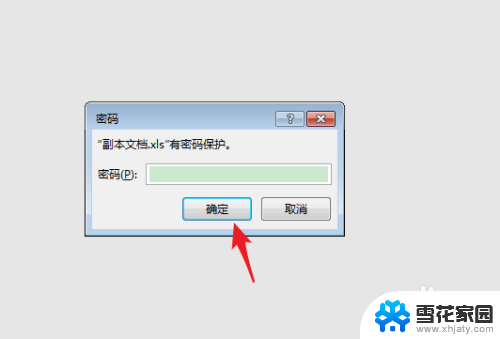 excel怎么取消密码保护设置 Excel表格取消密码步骤
excel怎么取消密码保护设置 Excel表格取消密码步骤2024-06-13
-
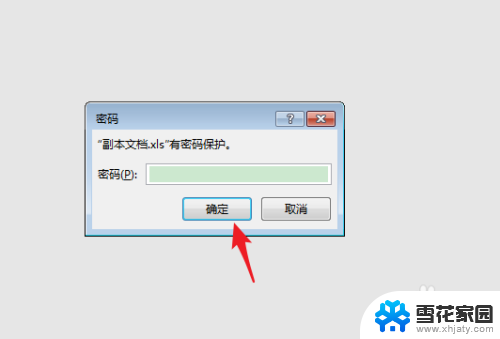 excel文件取消密码保护 Excel表格设置密码后怎样去掉
excel文件取消密码保护 Excel表格设置密码后怎样去掉2025-03-21
-
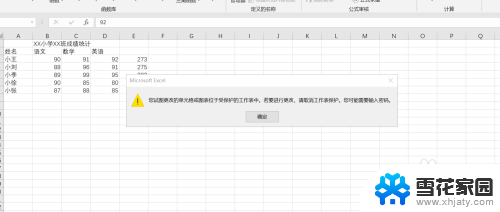 excel表格取消保护设置 Excel受保护文档怎样解除保护
excel表格取消保护设置 Excel受保护文档怎样解除保护2024-04-29
- 怎么给电脑上文件夹设置密码 如何给文件夹设置密码保护
- 显示屏设置密码怎么设置 电脑屏幕保护密码怎么弄
- 台式电脑怎么改开机密码 台式电脑如何设置开机密码保护
- wps如何实现保护工作表后单元格不能被复制 wps表格保护工作表后如何限制单元格复制
- 压缩密码怎么设置 压缩文件密码保护设置
- 怎样为excel表格设置密码 excel如何设置打开密码
- 蓝牙耳机电流声大什么原因 蓝牙耳机电流声噪音消除技巧
- 怎么改wifi设置密码 wifi密码修改步骤
- 摄像头打开 电脑自带摄像头如何打开
- 怎么在同一个手机上下载两个微信 一个手机可以装两个微信吗
- 微信怎么打出红色字体 微信聊天文字怎么调色
- 笔记本开机锁屏界面没反应 电脑开机后卡在登录界面怎么处理
电脑教程推荐
- 1 怎么改wifi设置密码 wifi密码修改步骤
- 2 微信怎么打出红色字体 微信聊天文字怎么调色
- 3 手机连着wifi给电脑开热点 手机如何连接电脑共享wifi
- 4 电脑无法识别ax200网卡 WiFi6 AX200网卡无法连接2.4G WiFi的解决方法
- 5 打印机显示拒绝打印的原因 打印机连接Windows时提示拒绝访问怎么办
- 6 电脑怎么看是windows几的 如何确定电脑系统是Windows几
- 7 联想小新系统重置 联想小新笔记本系统重置密码
- 8 电脑频繁重启无法开机 电脑无法开机怎么解决
- 9 微信删除的号码怎么找回来 怎样找回被删除的微信联系人
- 10 苹果手机怎么调屏幕分辨率 iphone12屏幕分辨率设置步骤